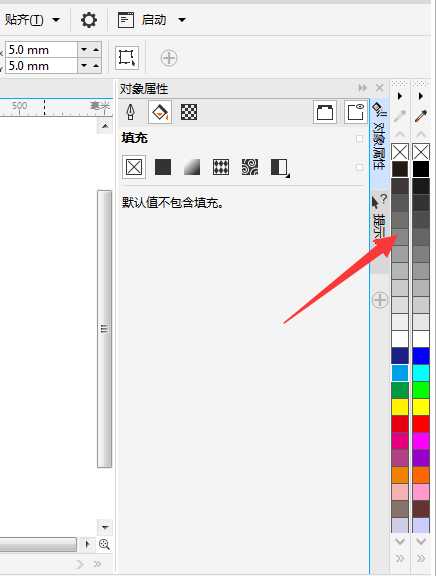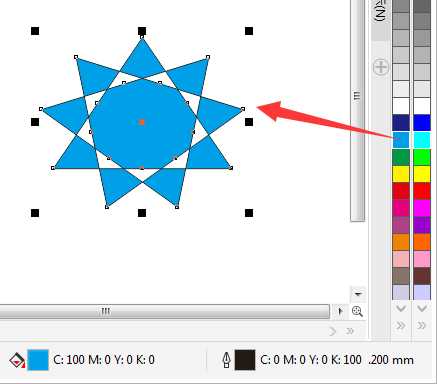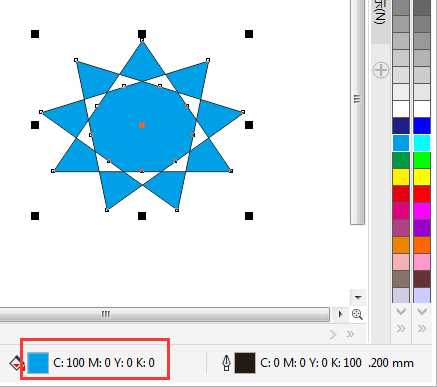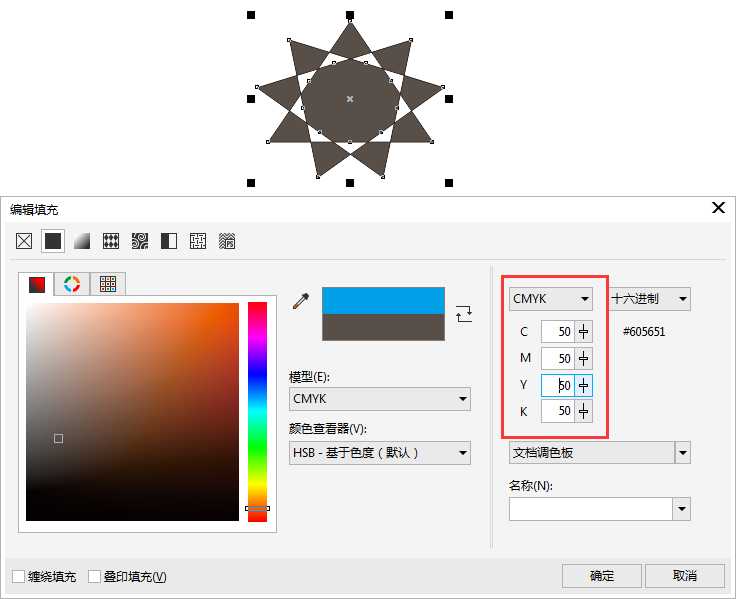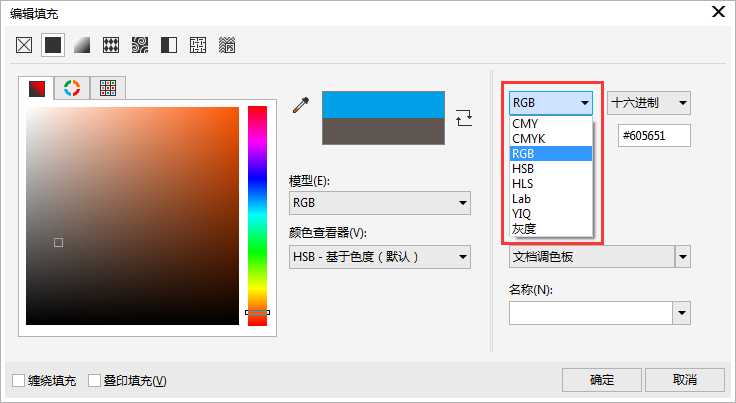CorelDRAW中如何精确设置颜色值?
(编辑:jimmy 日期: 2026/1/8 浏览:3 次 )
CorelDRAW是一款功能强大的图片处理软件,通用于国内外的多个领域。对于这款简单的绘图软件,如何精确设置颜色值,很多朋友并不是很清楚,下面小编就为大家详细介绍一下,帮助新手朋友们快速入门。
1. 单击菜单栏“窗口>调色板>默认CMYK调色板/RGB调色板”,调色板库包含多个调色板的集合,可以根据需要自定义控制。
2. 这里我们选择两个(CMYK调色板和RGB调色板),确定之后,会在界面右侧增加显示“默认RGB调色板”/“默认CMYK调色板”,如图所示。
3. 使用任意图形工具绘制一个造型,并处于选择状态,然后左键单击右侧调色板的任意颜色,即可填充对应的颜色。您可以选择CMYK或RGB颜色(通过调色板显示两种模式颜色稍有差别)。
4. 如果进行更精确的颜色填充,可以双击状态栏的填充色色块按钮,如图。
5. 在弹出的“编辑填充”对话框中通过红色框位置,对CMYK色值进行手动输入数值,可获得精确的颜色,如图。
6. 或者,单击颜色模式选择框,出现多个可选择的颜色模式,可任意切换选择,然后输入数值,以达到精确颜色,如图。
以上就是CDR中设置选择颜色精确数值的方法介绍,很简单的操作,大家学会了吗?希望这篇文章能对大家有所帮助!
下一篇:CorelDRAW X6以钢笔造字的方法设计本兮二字